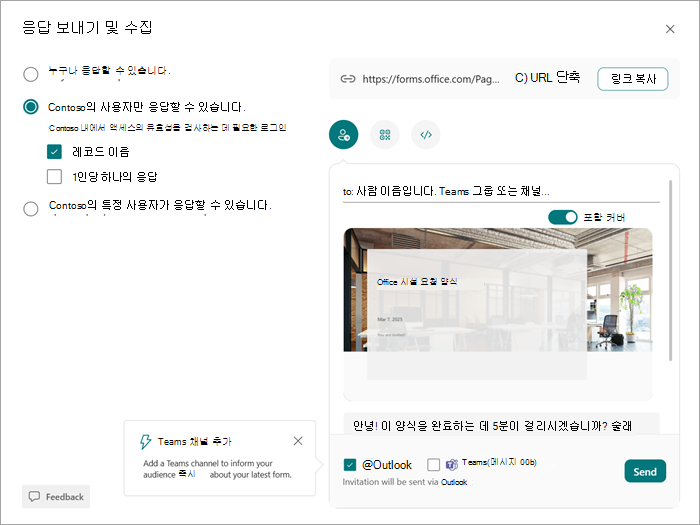양식 또는 퀴즈에 대한 설정을 편집하여 응답할 수 있는 사람과 방법을 변경할 수 있습니다.
작동 방식 몇 가지는 다음과 같습니다.
-
학교 외부의 사람(예: 부모 및 보호자)이 응답할 수 있도록 허용합니다.
-
익명으로 양식에 대한 답변을 수집합니다. 예를 들어 팀 또는 수업 설문 조사에서 피드백을 수집합니다.
-
양식 또는 퀴즈에 대해 어떤 사람이 어떤 응답을 제출했는지 추적합니다.
양식 또는 퀴즈를 채울 수 있는 사람 변경
-
관리할 양식 또는 퀴즈를 엽니다.
-
응답 수집을 선택합니다. 응답 보내기 및 수집 대화 상자가 열립니다.
-
받는 사람에 대해 다음 옵션 중에서 선택할 수 있습니다.
-
누구나 응답할 수 있습니다 - organization 외부에 있는 모든 사람에게 양식 또는 퀴즈 링크와 액세스 권한을 부여할 수 있습니다.
-
내 organization 사람만 응답할 수 있습니다 - organization 모든 구성원은 응답할 수 있지만 다른 구성원은 링크가 제공되더라도 응답할 수 없습니다.
-
내 organization 특정 사용자가 응답할 수 있습니다. organization 미리 선택된 멤버만 액세스하고 응답할 수 있습니다.
양식 또는 퀴즈에 응답할 수 있는 사용자를 선택한 후 양식이나 퀴즈에 대한 액세스 권한을 부여하려는 사용자의 받는 사람: 상자에 이름을 입력합니다.
-
추가 설정의 경우:
-
관리하려는 퀴즈 또는 양식을 엽니다.
-
설정을 선택합니다.
-
organization 이 양식에 응답할 수 있는 사용자를 제한한 경우 해당 설정 아래의 상자를 레코드 이름으로 검사 각 응답을 제출한 사람을 확인하거나 응답을 1인당 하나의 응답으로 제한할 수 있습니다.
-
-
응답 옵션에서 다음을 수행합니다.
-
응답 수락을 선택할 수 있습니다.
-
시작 날짜 및 종료 날짜(선택 사항)를 입력하여 사용자가 응답을 제출할 수 있는 기간을 지정합니다. 이러한 항목을 선택하지 않으면 사용자는 모든 기간 동안 응답을 제출할 수 있습니다.
-
질문을 순서대로 순서대로 표시하려면 질문을 섞습니다. 매번 같은 순서로 특정 질문을 갖도록 질문을 잠급니다(예: 첫 번째, 두 번째 및 세 번째 질문은 항상 동일합니다.)
-
진행률 표시줄을 표시 하여 퀴즈/양식에서 얼마나 멀리 떨어져 있는지, 완료해야 할 양을 사람들에게 표시합니다. 다중 페이지 설문 조사, 양식 또는 퀴즈에만 사용할 수 있습니다.
-
사용자 지정 감사 메시지를 사용하여 고유한 메시지를 추가할 수도 있습니다.
-
-
응답 확인에서 다음을 수행합니다.
-
제출 후 응답 수신을 허용하고 각 참가자에게 완료된 양식 또는 퀴즈 응답의 영수증을 보냅니다.
-
각 응답의 전자 메일 알림을 받아 다른 사람이 양식이나 퀴즈를 완료할 때마다 알림을 받습니다.
-
참고: 내 조직의 사용자와 공유 옵션은 소비자가 사용할 수 없습니다.
양식 또는 퀴즈에 응답한 사람 식별
위의 단계를 수행하고 양식 또는 퀴즈에 대한 각 응답자의 이름과 전자 메일을 기록하려면 이름 기록 확인란을 선택된 상태로 둡니다. 이름을 기록하려면 응답자가 학교 내부 사람이어야 합니다.
응답을 수집할 때 이름 기록 안 함
학생 또는 교사 그룹의 의견 또는 설문 조사를 수집하는 경우 이름 기록 확인란을 선택 취소합니다.
팁: 받는 사람이 양식이나 퀴즈를 두 번 이상 제출하지 않으려면 1인당 하나의 응답을 선택합니다.